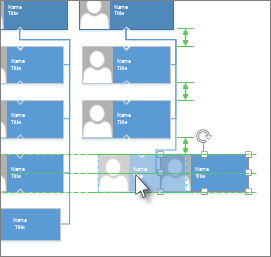Visio justerer automatisk merkede figurer og jevner avstanden mellom dem med ett klikk av deg. For at automatisk justering & mellomrom skal tre i kraft, må figurene ha koblingslinjer som kobler dem sammen.
-
Merk figurene du vil justere og få plass til, eller klikk et tomt område på siden for å fjerne et merket område. Når ingen figurer er merket, vil Automatisk justering & Mellomrom påvirke alle figurene på siden.
-
Velg Hjem > Ordne > plassering , og klikk deretter Juster automatisk & mellomrom.
Hvis automatisk justering & mellomrom ordner figurene utilfredsstillende, kan du angre det ved å trykke CTRL+Z.
Andre måter å ordne figurer på
-
Du kan justere merkede figurer på samme loddrette eller vannrette akse ved hjelp av alternativene under Hjem > Ordne > Justere.
-
Du kan gjøre til og med avstand mellom figurer ved hjelp av alternativene under Hjem > Ordne > plassering.
-
Du kan plassere figurer manuelt ved å dra. Når du drar en figur, hjelper grønne støttelinjer deg med å plassere den nøyaktig der du vil ha den. I illustrasjonen nedenfor vises distribusjonspilene når figuren dras for å samsvare med fordelingen av andre nærliggende figurer. Stiplede linjer vises for å hjelpe deg med å justere vannrett eller loddrett med andre figurer.